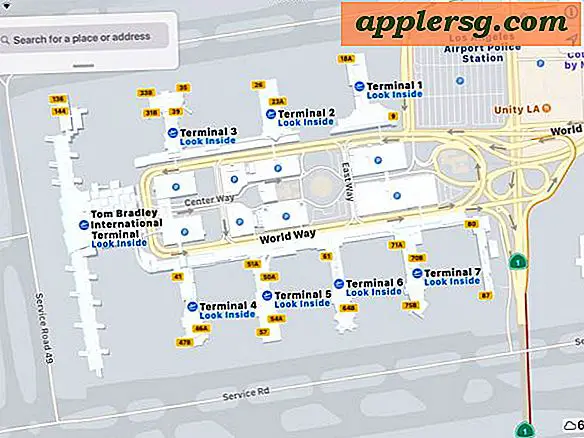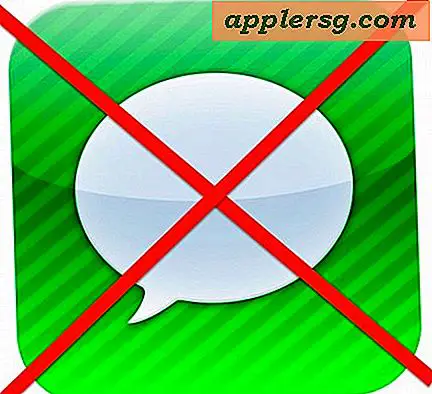Copiez un chemin de fichier ou de dossier vers le terminal en faisant glisser et en laissant tomber
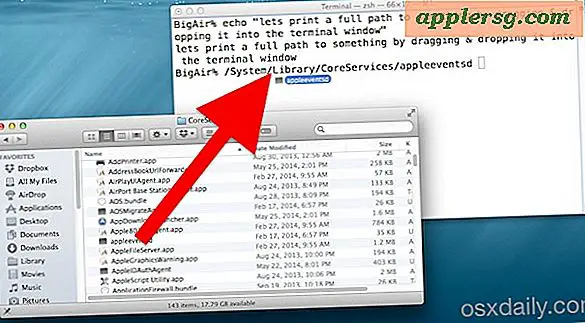
Saviez-vous que vous pouvez copier rapidement un chemin de fichier vers le Terminal en faisant simplement glisser et déposer le dossier ou le fichier dans la fenêtre Terminal ? Essayez-le, ouvrez une fenêtre de terminal puis prenez quelque chose dans le Finder et déposez-le dans ce Terminal, il affichera instantanément le chemin complet vers le fichier, copiant efficacement le chemin du fichier depuis l'interface graphique du Mac Finder vers la ligne de commande.
En lui-même, il n'imprimera que le chemin des structures de répertoires, il ne s'exécutera pas sans appuyer sur la touche RETURN (qui, à moins que le chemin du fichier / dossier ne soit préfixé avec une chaîne de commande compatible, ne ferait rien).
Ceci est particulièrement utile lorsqu'un fichier se trouve dans un endroit obscur où vous vous trouvez déjà dans le Finder de Mac OS X, mais que vous voulez passer rapidement à la ligne de commande, ou simplement effectuer une modification.
Préfixer le glisser-déposer avec une commande facilite l'exécution avec le chemin ou le fichier en question, par exemple
cd (drag and drop a folder here)
Cela vous permettrait de changer rapidement le terminal en un chemin drag & drop.
Cela fonctionne aussi avec les fichiers, donc vous pouvez ouvrir un fichier profond en vi ou nano si vous le souhaitez en faisant la même chose:
nano (drag and drop text file here from the Finder)
Ou si vous vouliez juste voir le contenu d'un fichier spécifique dans le Finder comme exporté par 'cat' ou 'less', vous pourriez faire quelque chose comme ceci:
less (drop the file from Finder here)
N'oubliez pas d'utiliser l'espacement approprié après l'exécution de la commande, le chemin lui-même est précis et n'inclut pas d'espaces ou de caractères supplémentaires comme remplissage.
Nous avions écrit un pourboire similaire pour imprimer les chemins complets il y a quelque temps et après l'avoir revu sur Lifehacker, j'ai réalisé que c'était un bon rappel pour qualifier certaines des meilleures utilisations de l'astuce.
Pour ce que ça vaut, cette technique fonctionne dans toutes les versions de Mac OS X et même sur de nombreuses autres plates-formes OS, même dans Windows avec l'invite DOS et la plupart des versions linux comme Ubuntu. Astuce pratique, essayez-le!